Du har alltid kontroll over hvilke øyeblikksbilder Recall kan lagre. Du kan velge hvilke apper og nettsteder du vil filtrere fra de lagrede øyeblikksbildene, for eksempel bankapper og nettsteder. Du må bruke en støttet nettleser for filtrering av nettsteder og filtrering av privat nettlesingsaktivitet. Nettstedsfiltrering påvirker bare om innholdet i forgrunnsfaner kan vises i Recall. Filtrering hindrer ikke nettlesere, Internett-leverandører, nettsteder, organisasjoner eller andre i å vite at nettstedet ble åpnet og spore aktiviteten din.
Nettlesere som støttes, og deres funksjoner omfatter:
-
Microsoft Edge: filtrerer angitte nettsteder og filtrerer privat nettlesingsaktivitet
-
Firefox: filtrerer angitte nettsteder og filtrerer privat nettlesingsaktivitet
-
Opera: filtrerer angitte nettsteder og filtrerer privat nettlesingsaktivitet
-
Google Chrome: filtrerer angitte nettsteder og filtrerer privat nettlesingsaktivitet
-
Chromium-baserte nettlesere (124 eller nyere): For Chromium-baserte nettlesere som ikke er oppført ovenfor, filtreres bare privat nettleseraktivitet. Spesifikke områder filtreres ikke.
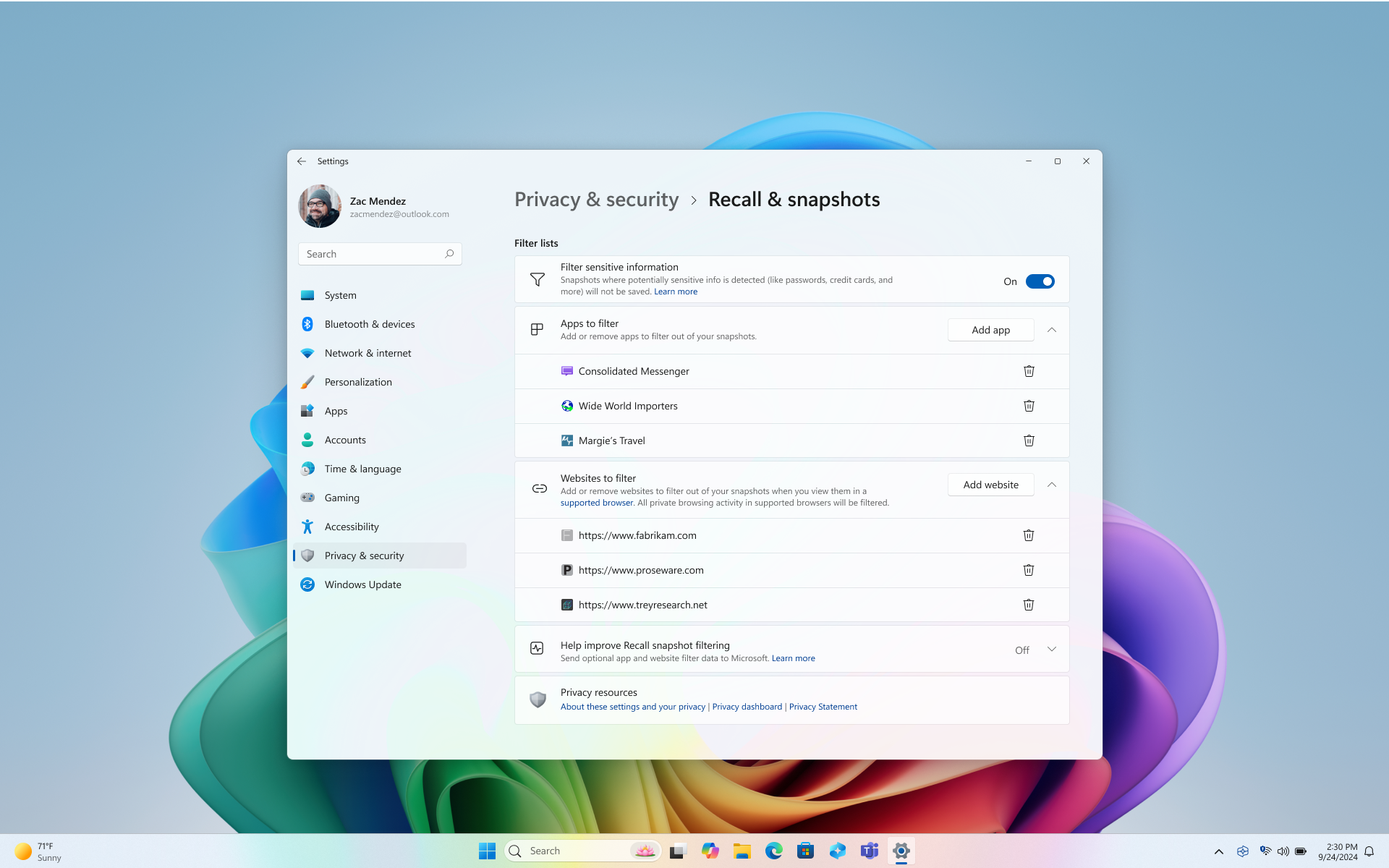
Du kan kontrollere at filteret er aktivt ved å kontrollere om Recall-ikonet i systemstatusfeltet har et filtermerke oppå det når du er på en filtrert app eller et nettsted, eller når du har et privat nettleservindu åpent.

Obs!: Når du velger Nå-alternativet og bruker Klikk og gjør i Recall, tas et øyeblikksbilde uten dine private nettleservinduer, filtrerte apper og filtrerte nettsteder. Disse øyeblikksbildene lagres bare hvis du har aktivert lagring av øyeblikksbilder.
Hva om jeg ikke vil at Recall skal lagre informasjon fra bestemte nettsteder eller apper?
Du kan enkelt filtrere apper og nettsteder fra å bli lagret i øyeblikksbilder. Noen apper filtreres for deg, og sensitiv informasjon filtreres som standard. Hvis du oppdager at et øyeblikksbilde inneholder et nettsted eller en app som du ikke har filtrert ennå, kan du slette alt innholdet fra de lagrede øyeblikksbildene for en app eller et nettsted. Når du endrer innstillinger for Recall, blir du bedt om å godkjenne denne endringen ved hjelp av Windows Hello legitimasjon.
Slik filtrerer du et nettsted:
-
Velg ... deretter innstillinger for å åpne siden Recall & innstillinger for øyeblikksbilder.
-
Du kan også gå til Windows-innstillinger > Personvern & Security > Recall & øyeblikksbilder for å administrere Recall.
-
-
Velg Legg til nettsted for filtreringsinnstillingene for nettsteder.
-
Skriv inn nettstedet du vil filtrere i tekstboksen. Velg Legg til for å legge den til på nettstedene for å filtrere listen. Når nettstedet legges til, valideres det for å sikre at det finnes, og for å minimere risikoen for at en skrivefeil ble gjort.
-
Kontroller at du inkluderer begynnelsen av nettadressen, for eksempel http://, file:// og https://www. Områder som er lokale for en støttet nettleser, for eksempel edge:// eller chrome://, filtreres som standard.
-
Hvis https://www.WoodgroveBank.com legges til i listen, filtreres også https://Account.WoodgroveBank.com og https://www.WoodgroveBank.com/Account.
-
Når du legger til nettsteder i listen, må du ikke inkludere ekstra informasjon, for eksempel søkeinformasjon og ID-er. Vanligvis vil du bare inkludere begynnelsen av adressen og fjerne eventuelle avslutninger som inneholder tegn som ?, ; , =, &, %, og blokker med bokstaver/tall som kommer etter disse spesialtegnene. Legg til-alternativet vil bli nedtonet når adressen til nettstedet kan ha overflødig eller ugyldig informasjon.
-
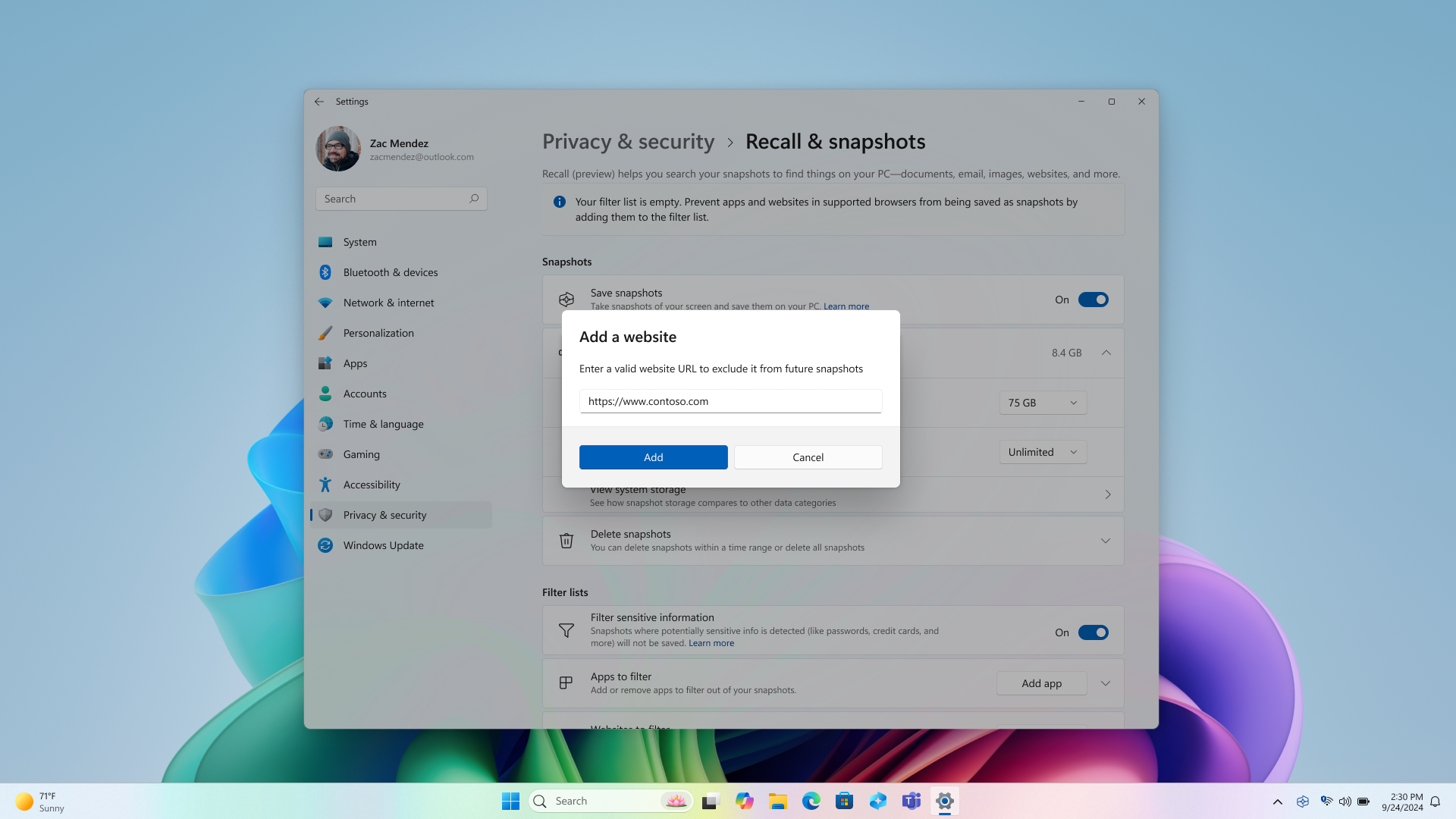
Vær oppmerksom på at nettsteder filtreres når de er i forgrunnen eller er i den åpne fanen i nettleseren som støttes. Deler av filtrerte nettsteder kan fortsatt vises i øyeblikksbilder som:
-
Når innhold fra et filtrert nettsted er innebygd i et annet nettsted, for eksempel når innlegg eller videoer på sosiale medier vises i en nyhetsartikkel
-
Når nettleserfanen åpnes, men ikke er i fokus, kan nettstedsnavnet vises i listen over faner
-
Når nettleserloggen åpnes, kan nettstedet vises i listen
Filtrering hindrer ikke nettlesere, Internett-leverandører, nettsteder, organisasjoner eller andre i å vite at nettstedet ble åpnet og spore aktiviteten din.
Slik filtrerer du en app:
-
Velg ... deretter innstillinger for å åpne siden Recall & innstillinger for øyeblikksbilder.
-
Du kan også gå til Windows-innstillinger > Personvern & Security > Recall & øyeblikksbilder for å administrere Recall.
-
-
Velg Legg til app for innstillingen apper som skal filtreres.
-
Velg appen du vil filtrere fra Recall øyeblikksbilder, fra applisten. Bare apper som er installert på enheten, vises i denne listen.
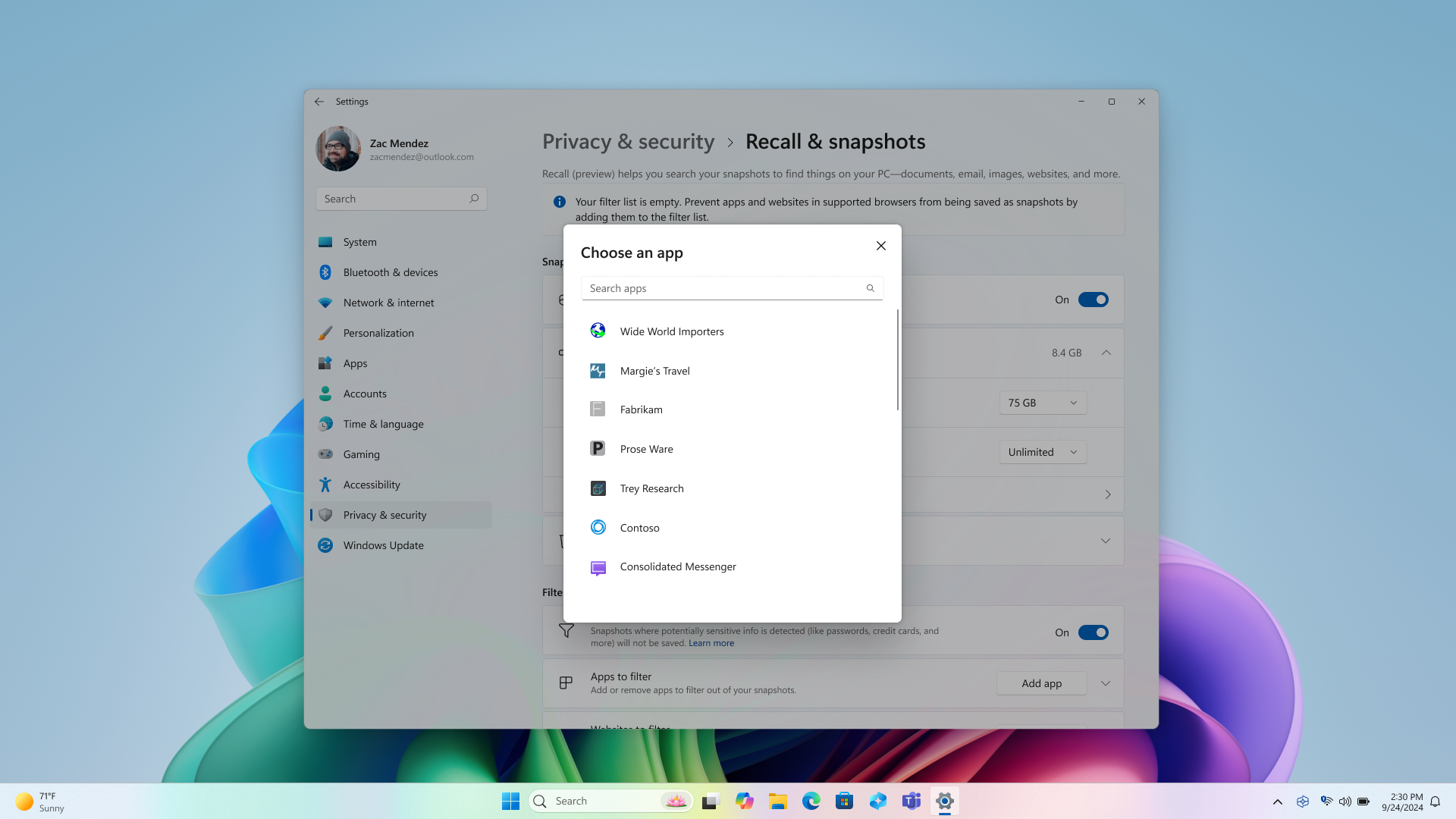
Tilkoblingsklienter for eksternt skrivebord filtrert fra øyeblikksbilder
Øyeblikksbilder lagres ikke når tilkoblingsklienter for eksternt skrivebord brukes. Følgende klienter for tilkobling til eksternt skrivebord filtreres fra øyeblikksbilder:
-
-
Microsoft Eksternt skrivebord fra Microsoft Store lagres i øyeblikksbilder. Hvis du vil hindre at appen lagres i øyeblikksbilder, legger du den til i listen over appfiltrering.
-
-
-
Azure Virtual Desktop-apper fra Microsoft Store lagres i øyeblikksbilder. Hvis du vil hindre at disse appene lagres i øyeblikksbilder, kan du legge dem til i listen over appfiltrering.
-
-
Windows App fra Microsoft Store lagres i øyeblikksbilder. Hvis du vil hindre at appen lagres i øyeblikksbilder, legger du den til i listen over appfiltrering.
Forstå sensitiv informasjonsfiltrering i Recall
Når du bruker Recall, aktiveres filterinnstillingen for sensitiv informasjon som standard for å sikre dataenes konfidensialitet. Denne funksjonen fungerer direkte på enheten, ved hjelp av NPU og Microsoft Classification Engine (MCE) – den samme teknologien som Microsoft Purview benytter for å oppdage og merke sensitiv informasjon. Denne innstillingen er aktivert som standard, noe som betyr at øyeblikksbilder ikke lagres når potensielt sensitiv informasjon oppdages. Det viktigste er at sensitiv informasjon forblir på enheten til enhver tid, uavhengig av om filterinnstillingen for sensitiv informasjon er aktivert eller deaktivert. Hvis du vil ha mer informasjon om typene potensielt sensitiv informasjon, kan du se Referanse for sensitiv informasjonsfiltrering i Recall.
Slette, slette alle eller kopiere et øyeblikksbilde fra søkeresultater
Hvis du oppdager et øyeblikksbilde du vil slette eller kopiere, velger du ... for å vise alternativer for øyeblikksbildet. Du kan velge å kopiere øyeblikksbildet til utklippstavlen eller slette øyeblikksbildet. Hvis du oppdager at øyeblikksbildet inneholder et nettsted eller app som du ikke har filtrert ennå, har du mulighet til å slette alle øyeblikksbildene som inneholder det valgte nettstedet eller den valgte appen. Du blir informert om hvor mange øyeblikksbilder fra nettstedet eller appen som vil bli slettet. Hvis du fortsetter, slettes alle øyeblikksbildene samtidig. Hvis du vil, kan du legge til nettstedet eller appen i filterlisten når slettingen er fullført.
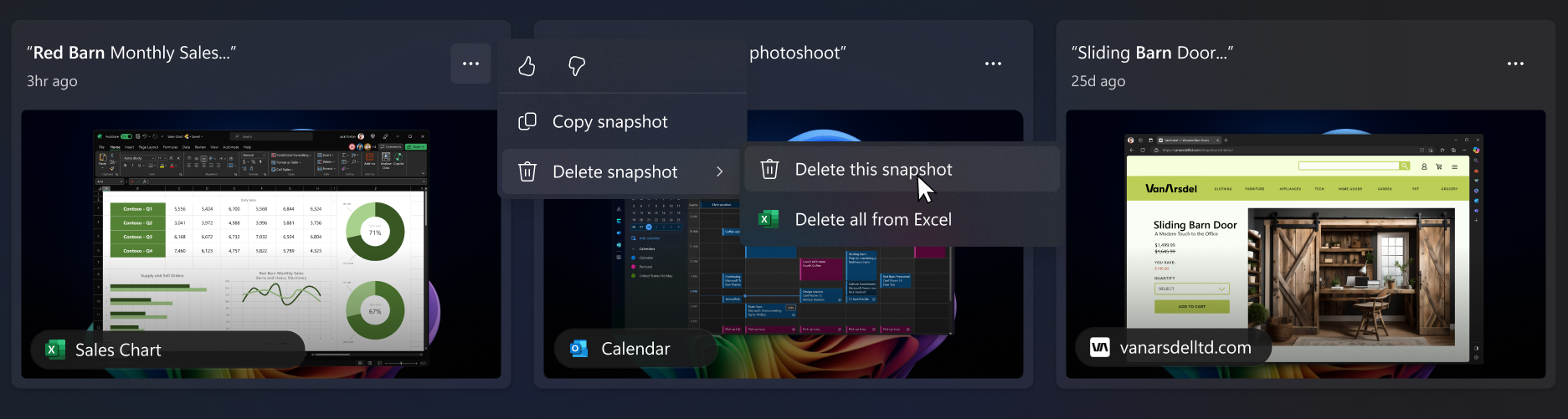
Microsofts forpliktelse til ansvarlig kunstig intelligens og personvern
Microsoft har arbeidet for å fremme kunstig intelligens på en ansvarlig måte siden 2017, da vi først definerte prinsipper for kunstig intelligens og senere operasjonaliserte en tilnærming gjennom ansvarlig KI-standard. Personvern og sikkerhet er kjerneprinsipper når vi utvikler og distribuerer systemer for kunstig intelligens. Vi arbeider for å hjelpe kundene våre med å bruke kunstig intelligens-produktene våre på en ansvarlig måte, dele erfaringene våre og bygge tillitsbaserte partnerskap. Hvis du vil ha mer informasjon om innsatsen vår når det gjelder ansvarlig KI, prinsippene som veileder oss, og verktøyene og egenskapene vi har opprettet for å sikre at vi utvikler teknologi for kunstig intelligens på en ansvarlig måte, kan du se Ansvarlig KI.
Recall bruker optisk tegngjenkjenning (OCR), lokalt på PC-en, til å analysere øyeblikksbilder og forenkle søk. Hvis du vil ha mer informasjon om OCR, kan du se åpenhetsnotat og brukstilfeller for OCR. Hvis du vil ha mer informasjon om personvern og sikkerhet, kan du se Personvern og kontroll over Recall-opplevelsen.
Vi vil gjerne høre fra deg!
Hvis det er noe du liker, og spesielt hvis det er noe du ikke liker med Recall kan du sende tilbakemelding til Microsoft ved å velge ... deretter tilbakemeldingsikonet i Recall for å sende inn tilbakemelding om eventuelle problemer du støter på.










